[ad_1]
Cập nhật WhatsApp là giải pháp đáng tin cậy nhất
- Nếu bạn từ chối chấp nhận chính sách cập nhật của WhatsApp, bạn có thể dần dần mất quyền truy cập vào phần lớn các dịch vụ của ứng dụng.
- Bạn nên cập nhật ứng dụng để cập nhật các điều khoản và điều kiện cũng như các tính năng của ứng dụng.
- Bạn có thể dễ dàng cập nhật lần lượt từ Play Store hoặc Apple Store.

Phiên bản WhatsApp này đã hết hạn lỗi đã xuất hiện trên màn hình của nhiều người. Nhìn thấy thông báo lỗi này có nghĩa là bạn không thể truy cập messenger từ PC của mình. Điều này có thể gây ra nhiều vấn đề, đặc biệt nếu bạn cần truy cập thông tin được lưu trữ trên tài khoản của mình.
WhatsApp Web trên PC của bạn hoạt động thông qua điện thoại của bạn. Và nếu điện thoại của bạn không được kết nối với Internet hoặc với mạng WhatsApp, bạn sẽ gặp phải vấn đề này và nhiều sự cố khác.
Điều duy nhất bạn có thể làm trên PC là kiểm tra kết nối Internet. Nhưng bạn có thể khắc phục sự cố bằng cách thay đổi một số cài đặt WhatsApp trên điện thoại của mình.
Tại sao Whatsapp của tôi nói rằng nó đã hết hạn?
WhatsApp liên tục phát hành các phiên bản mới với các tính năng được cập nhật. Bạn sẽ cần phải nâng cấp WhatsApp để sử dụng các tính năng mới được bổ sung đó.
Nếu bạn không nâng cấp WhatsApp, bạn sẽ kịp thời nhận được một thông báo cho biết Phiên bản WhatsApp này đã hết hạn. Và có khả năng cao là bạn sẽ không có quyền truy cập vào một số khía cạnh quan trọng nhất có sẵn trong ứng dụng nhắn tin của mình.
Do đó, bạn nên luôn sử dụng phiên bản Whatsapp mới nhất. Đại đa số điện thoại của mọi người đã có thể tự động cập nhật WhatsApp trong nền.
Tuy nhiên, có một số cá nhân chọn ngăn chặn việc nâng cấp phần mềm tự động. Nếu bạn là một trong số họ, bạn có thể tìm thấy thông tin về cách nâng cấp WhatsApp bằng cách làm theo các hướng dẫn được cung cấp bên dưới. Dõi theo!
Làm cách nào để khắc phục lỗi Phiên bản WhatsApp này đã hết hạn?
1. Cập nhật WhatsApp trên điện thoại của bạn
- Cuộn qua danh sách ứng dụng trên điện thoại của bạn và chọn Cửa hang tro chơi.

- Bên trong Cửa hàng Play, tìm kiếm WhatsApp và chọn kết quả đầu tiên từ trên cùng.

- Nếu Cập nhật có sẵn, nhấn vào nút đó và đợi quá trình cập nhật kết thúc. Đây là một cách để sửa chữa Phiên bản WhatsApp này đã hết hạn.
Trong trường hợp người dùng có Phiên bản WhatsApp này đã hết hạn trên iPhone, bạn có thể làm tương tự nhưng đi tới cửa hàng táo thay vì Cửa hàng Play. Bạn sẽ tìm thấy ứng dụng WhatsApp của mình ở đó cùng với Cập nhật cái nút.
2. Khởi động lại thiết bị di động của bạn
Một số người đã tuyên bố rằng họ có thể giải quyết vấn đề của mình bằng cách khởi động lại điện thoại, đây có thể là một lựa chọn đơn giản.
Bạn nên tắt và khởi động lại điện thoại ít nhất một lần mỗi tuần vì nhiều lý do. Tất cả đều phục vụ cho một mục đích đáng giá, bao gồm những điều sau: bảo tồn bộ nhớ, tránh lỗi hệ thống, cải thiện hiệu suất tổng thể và kéo dài tuổi thọ của pin.
Do đó, chúng tôi khuyên bạn nên khởi động lại thiết bị của mình nếu bạn nhận được Phiên bản WhatsApp này đã hết hạn sau đó kiểm tra xem nó đã được giải quyết chưa.
3. Cài đặt lại WhatsApp trên điện thoại của bạn
- Mở Cửa hang tro chơi hoặc Cửa hàng ứng dụng trên thiết bị di động của bạn.

- Tìm kiếm WhatsApp sau đó chạm vào nó để mở trang.

- Nhấp chuột Gỡ cài đặt và đợi quá trình hoàn tất.

- Sau khi quá trình hoàn tất, bạn chỉ cần nhấp vào Cài đặt để tải xuống lại ứng dụng, sau đó kiểm tra xem điều này có giải quyết được sự cố của bạn hay không.
4. Thay đổi ngày và giờ trên điện thoại của bạn
- Mở WhatsApp và giữ cho nó mở trong nền.
- Thay đổi ngày và giờ từ cài đặt trên điện thoại của bạn thành ngày một năm hoặc hai năm trước.
- WhatsApp sẽ hiển thị cho bạn một thông báo và bạn sẽ nhận được một số thông báo tự động do sự thay đổi.
- Đợi 5 phút và không đóng ứng dụng, hãy đặt ngày và giờ thành giá trị thực (hoặc cập nhật tự động).
- Điều này sẽ làm cho WhatsApp chạy bình thường.
Mặc dù chúng tôi không khuyến nghị phương pháp này, nhưng đó là một giải pháp hiệu quả nếu bạn không muốn cập nhật ứng dụng WhatsApp của mình.
Bạn luôn có thể sử dụng ứng dụng WhatsApp dựa trên web miễn là bạn có kết nối với thiết bị di động của mình.
Đây là một cách đáng tin cậy hơn và chúng tôi rất đề xuất. Chỉ cần điều hướng đến WhatsApp cho Web và bắt đầu trò chuyện.
Trong khi chúng tôi ở đây, bạn sẽ cần một trình duyệt nhanh, đáng tin cậy và hướng đến quyền riêng tư để sử dụng WhatsApp Web mà không bị gián đoạn.
Chúng tôi khuyên bạn nên sử dụng Opera vì nó là một trong những trình duyệt ổn định và an toàn nhất hiện có. Bạn có thể đã nghe nói về tầm quan trọng của trình chặn quảng cáo và mạng riêng ảo (VPN), ngay cả khi bạn không am hiểu nhiều về công nghệ.
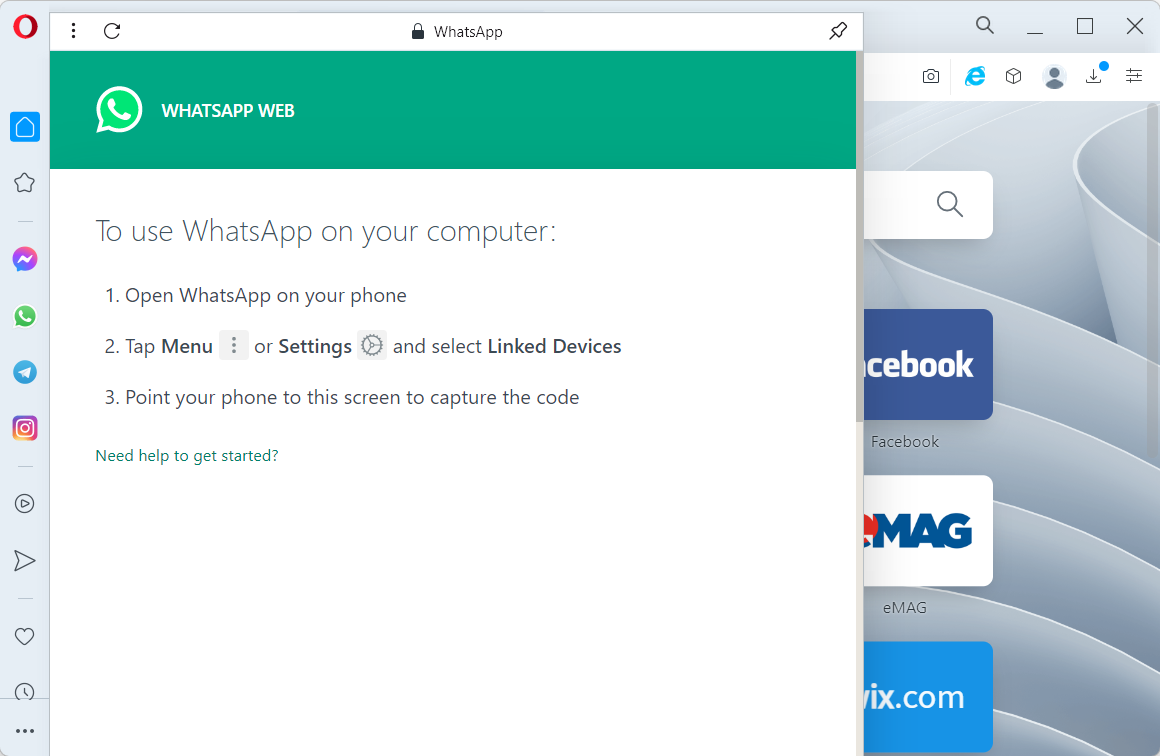
Bởi vì hai tính năng này là thành phần không thể thiếu của trình duyệt Opera, bạn sẽ không phải lo lắng về chúng ngay cả khi bạn quyết định sử dụng Opera. Mặc dù nó có thể không hoàn toàn miễn nhiễm với các vấn đề VPN, nhưng việc tìm ra giải pháp cho chúng thực sự rất đơn giản.
Opera không có thiết kế quá chói mắt, nhưng nó được trang bị rất nhiều tính năng tuyệt vời, bao gồm các phiên bản tích hợp của Messenger và WhatsApp.
⇒ Tải Opera
Điều gì xảy ra nếu tôi không cập nhật WhatsApp?
Nếu bạn từ chối chấp nhận chính sách cập nhật của WhatsApp về quyền riêng tư của người dùng, bạn có thể dần dần mất quyền truy cập vào phần lớn các dịch vụ của ứng dụng.
Lời nhắc chấp nhận chính sách mới sẽ bắt đầu được WhatsApp liên tục gửi đi và sau một vài tuần, doanh nghiệp sẽ bắt đầu vô hiệu hóa một số tính năng cho những người dùng chưa chấp nhận nâng cấp và chưa chấp nhận chính sách mới.
Một trong số đó là khả năng kết nối với phiên bản web của ứng dụng để thuyết phục bạn thực hiện cập nhật.
Sau đó, WhatsApp sẽ bắt đầu gửi những gì nó gọi là lời nhắc liên tục. Khi điều này bắt đầu, người dùng sẽ không thể xem danh sách cuộc trò chuyện WhatsApp của họ và chức năng duy nhất có sẵn cho họ sẽ là khả năng trả lời hoặc thực hiện cuộc gọi âm thanh hoặc video.
Khi một thông báo từ WhatsApp đến trên điện thoại của bạn, bạn sẽ có tùy chọn đọc hoặc trả lời tin nhắn đó.
Vì vậy, nếu bạn muốn tiếp tục sử dụng ứng dụng, bạn nên cập nhật ứng dụng để cập nhật các điều khoản và điều kiện cũng như các tính năng của ứng dụng.
Chúng tôi cũng khuyên bạn nên xem qua 7 cách khắc phục dễ dàng nếu WhatsApp hiển thị trình duyệt không được hỗ trợ trong trường hợp bạn gặp lỗi này.
Trong bài viết này, chúng tôi đã khám phá cách tốt nhất để đối phó với Phiên bản WhatsApp này đã hết hạn thông báo lỗi. Vui lòng cho chúng tôi biết nếu hướng dẫn này giúp bạn bằng cách sử dụng phần bình luận bên dưới.
Cảm ơn bạn!
Bắt đầu một cuộc trò chuyện
[ad_2]

